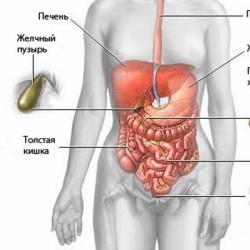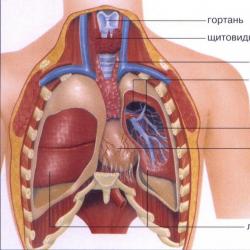เหตุใดจุดเข้าใช้งานบนโทรศัพท์ของฉันจึงไม่ทำงาน วิธีตั้งค่าจุดเชื่อมต่อ wifi บนโทรศัพท์ของคุณ - วิธีที่เป็นสากลที่สุด สร้างฮอตสปอตผ่านแอพ
จุดเชื่อมต่อ Wi-Fi หรือที่เรียกว่าจุดเชื่อมต่อไร้สายคืออุปกรณ์ที่ทำหน้าที่เป็นเราเตอร์ซึ่งใช้ในการสร้างเครือข่าย Wi-Fi ไร้สาย กล่าวอีกนัยหนึ่ง การมีจุดเชื่อมต่อ Wi-Fi ทำให้เราสามารถเชื่อมต่ออินเทอร์เน็ตได้
สิ่งที่จำเป็น
คุณควรรู้ว่าในการเผยแพร่ Wi-Fi จากอุปกรณ์ Android คุณต้องมีสมาร์ทโฟนหรือแท็บเล็ตที่ทำงานบนระบบปฏิบัติการ Android ในทางกลับกัน จะต้องมีมาตรฐานเครือข่ายสองมาตรฐาน เช่น อินเทอร์เฟซ 3G (GSM) หรือ 4G (LTE) และโมดูเลเตอร์ Wi-Fi ปัจจุบันสมาร์ทโฟนหรือแท็บเล็ตเกือบทุกรุ่นมีส่วนประกอบที่จำเป็น แต่คุณควรรู้ว่าสมาร์ทโฟนหรือแท็บเล็ตบางรุ่นอาจไม่เหมาะ มีโทรศัพท์หลายรุ่นที่ไม่มีโมดูเลเตอร์ Wi-Fi และแท็บเล็ตที่ไม่มีอินเทอร์เฟซ 3G (GSM) หรือ 4G (LTE) ดังนั้น ก่อนที่คุณจะเริ่มสร้างจุดเข้าใช้งาน ตรวจสอบให้แน่ใจว่าโทรศัพท์ของคุณมีความเหมาะสมทางเทคนิค
วิธีตั้งค่าจุดเชื่อมต่อ Wi-Fi บน Android และกระจายอินเทอร์เน็ต
หลังจากที่เราตรวจสอบให้แน่ใจว่าอุปกรณ์ Android ของเรามีคุณสมบัติตรงตามพารามิเตอร์ทางเทคนิคและมีการเข้าถึงอินเทอร์เน็ต เราจะดำเนินการสร้างจุดเข้าใช้งานต่อไป ในบทความนี้เราจะยกตัวอย่างสมาร์ทโฟน Lenovo A536
โปรดทราบว่ารหัสผ่าน 87654321 ในบทความนี้มีให้เป็นตัวอย่าง คุณสามารถตั้งรหัสผ่านใดก็ได้ และคุณควรรู้ว่ารหัสผ่านสำหรับการป้องกัน WPA 2 จะต้องมีอย่างน้อย 8 ตัวอักษร
หลังจากป้อนชื่อเครือข่ายและรหัสผ่านแล้ว ให้กลับไปที่หน้าต่างที่สี่ (ขั้นตอนที่สี่ของคำแนะนำ) และตรวจสอบให้แน่ใจว่าแถบเลื่อนสำหรับ “จุดเข้าใช้งาน WLAN” อยู่ทางด้านขวาในตำแหน่ง หากปิดใช้งานอยู่ คุณควรเปิดใช้งาน
หมายเหตุ: หากคุณต้องการเชื่อมต่อคอมพิวเตอร์ที่ใช้ Windows XP Service Pack 2 คุณจะต้องเลือกความปลอดภัย WPA PSK เนื่องจาก Windows XP Service Pack 2 เข้ากันไม่ได้กับการรักษาความปลอดภัย WPA 2 PSK!
วิธีปิดการใช้งานการกระจาย
หากต้องการปิดใช้งานจุดเชื่อมต่อในเมนู "การกระจายอินเทอร์เน็ตบนมือถือ" ให้เลื่อนแถบเลื่อน "จุดเชื่อมต่อ WLAN" ไปทางซ้าย:
ตำแหน่งตัวเลื่อนในตำแหน่งด้านซ้ายหมายความว่าจุดเข้าใช้งานถูกปิดใช้งาน
หมายเหตุ: ครั้งต่อไปที่คุณสร้างจุดเข้าใช้งาน คุณไม่จำเป็นต้องกำหนดค่าจุดเข้าใช้งานอีกครั้ง เพียงแค่เปิดใช้งาน
ดังนั้นเราจึงได้เรียนรู้วิธีเผยแพร่อินเทอร์เน็ตโดยใช้สมาร์ทโฟนของคุณ ชื่อของบางรายการอาจแตกต่างกันไปตามเวอร์ชัน Android และรุ่นสมาร์ทโฟน แต่หลักการจะเหมือนกันทุกที่
ปัญหาการเชื่อมต่อที่อาจเกิดขึ้น
มาดูปัญหาทั่วไปและแนวทางแก้ไขที่เกี่ยวข้องกับการสร้างจุดเข้าใช้งาน:
- ไม่สามารถกำหนดรหัสผ่านให้กับจุดเข้าใช้งานได้
คุณน่าจะใช้อักขระน้อยกว่าแปดตัว ต้องมีอย่างน้อยแปดรายการ
- ไม่สามารถเชื่อมต่อกับจุดเข้าใช้งานจากอุปกรณ์อื่นได้
คุณอาจป้อนรหัสผ่านผิด กรุณาตรวจสอบและลองอีกครั้ง.
- โทรศัพท์เชื่อมต่อกับฮอตสปอต แต่อินเทอร์เน็ตช้าหรือไม่ทำงาน
ตรวจสอบให้แน่ใจว่าอุปกรณ์ที่สร้างจุดเข้าใช้งานมีการเข้าถึงอินเทอร์เน็ตและอยู่ภายในขอบเขตของเครือข่าย และอุปกรณ์ที่เชื่อมต่ออยู่ไม่ไกลจากจุดเข้าใช้งานมากเกินไป
- จุดเข้าใช้งานจะปิดเอง
เป็นไปได้มากว่านี่เกิดจากการที่ไม่มีอุปกรณ์ใดเชื่อมต่อกับจุดเข้าใช้งาน หากไม่มีกิจกรรมในช่วงเวลาหนึ่ง จุดเข้าใช้งานของเราจะปิดใช้งานโดยอัตโนมัติ สามารถตั้งค่าเวลาที่ไม่มีการใช้งานได้ในการตั้งค่าจุดเข้าใช้งาน
ผู้ใช้หลายคนประสบปัญหาเมื่อโทรศัพท์หรือแท็บเล็ต Android เริ่มทำงาน ดูเหมือนว่าไม่มีอะไรเกิดขึ้นที่อาจทำให้เกิดความผิดปกติได้ แต่ก็ไม่ได้ผลเท่าที่ควร
เช่นเครื่องมีปัญหากับ เนื่องจากการกระจายอินเทอร์เน็ตไม่เปิดหรือทำงานไม่ถูกต้องเมื่อเปิดจุดเชื่อมต่อ Wi-Fi. เหตุผลนี้อาจเป็น:
ที่ 1: ซอฟต์แวร์ล้มเหลว- เช่น. ปัญหาคือความผิดพลาดของซอฟต์แวร์
ที่ 2: ความล้มเหลวของฮาร์ดแวร์- เช่น. ปัญหาอยู่ที่ฮาร์ดแวร์ (เช่น จำเป็นต้องเปลี่ยนหรือซ่อมแซมชิ้นส่วนอะไหล่สำหรับอุปกรณ์)
อย่างไรก็ตามอย่ารีบเร่งที่จะอารมณ์เสีย - ใน 90% ของกรณีที่มีปัญหา การทำงานของจุดเชื่อมต่อ Wi-Fiสมาร์ทโฟนหรือแท็บเล็ต Android คือการตำหนิ ความผิดพลาดของซอฟต์แวร์ซึ่งคุณสามารถแก้ไขได้ด้วยตัวเองง่ายๆ
แก้ไขข้อผิดพลาดของซอฟต์แวร์:
วิธีที่ 1ค่อนข้างง่าย - ไปที่ "การตั้งค่า", หาที่นั่น "สำรองและรีเซ็ต"ที่คุณเลือก รีเซ็ตเต็มการตั้งค่าพร้อมการลบข้อมูลทั้งหมด ระวัง การใช้วิธีนี้มักจะได้ผล แต่จะต้องมีการลบรูปภาพ รายชื่อติดต่อ รหัสผ่าน เพลง เกม วิดีโอ และโดยทั่วไป ข้อมูลทั้งหมดที่จัดเก็บไว้ในสมาร์ทโฟนหรือแท็บเล็ตของคุณ ดังนั้นก่อนอื่นให้บันทึกทุกสิ่งที่คุณต้องการโดยเชื่อมต่ออุปกรณ์เข้ากับคอมพิวเตอร์ของคุณ หากวิธีนี้ไม่เหมาะกับคุณ หรือหากหลังจากนี้ปัญหายังไม่ได้รับการแก้ไข โปรดดู วิธีที่ 2.
วิธีที่ 2.
วิธีที่ 3
การเปลี่ยนซอฟต์แวร์ของอุปกรณ์หรือที่เรียกอีกอย่างว่า "กระพริบ".ตามกฎแล้ววิธีนี้ต้องใช้ทักษะบางอย่างและสามารถแก้ไขได้โดยติดต่อศูนย์บริการ ในการดำเนินการนี้ด้วยตัวเองคุณต้องติดต่อเว็บไซต์ของผู้ผลิตอุปกรณ์ของคุณดาวน์โหลดยูทิลิตี้ที่จำเป็นสำหรับการแฟลชเฟิร์มแวร์และตัวเฟิร์มแวร์จากนั้นติดตั้งใหม่บนอุปกรณ์ของคุณ
หากไม่มีวิธีใดที่ให้ผลลัพธ์ คุณจะต้องติดต่อศูนย์บริการเพื่อซ่อมแซมแท็บเล็ตหรือสมาร์ทโฟนของคุณ
จุดเชื่อมต่อ Wi-Fi บนสมาร์ทโฟนหรือแท็บเล็ตของคุณไม่เปิดขึ้น โทรศัพท์ไม่กระจายอินเทอร์เน็ต ฉันควรทำอย่างไรและจะปฏิบัติอย่างไร?
การดูหน้าเบราว์เซอร์และแก้ไขเอกสารจากแล็ปท็อปสะดวกกว่าจากสมาร์ทโฟนหรือแท็บเล็ต ใช้อุปกรณ์ Android ของคุณเป็นโมเด็มไร้สายเพื่อตั้งค่าและกระจาย Wi-Fi โดยใช้จุดเข้าใช้งาน
ฮอตสปอต Wi-Fi คืออะไร
จุดเชื่อมต่อ Wi-Fi คือสถานีที่ให้การเข้าถึงเครือข่ายไร้สายสำหรับอุปกรณ์หลายเครื่อง อุปกรณ์ที่มีระบบปฏิบัติการ Android สามารถทำหน้าที่เป็นจุดเข้าใช้งานได้ ข้อกำหนดของอุปกรณ์:
- การมีโมดูล Wi-Fi
- การมีโมดูล GSM/3G
หากสมาร์ทโฟนหรือแท็บเล็ตของคุณไม่รองรับ GSM/3G แต่ใช้งานได้กับเทคโนโลยี OTG นั่นคือตรวจพบแฟลชไดรฟ์ที่เชื่อมต่ออยู่ คุณสามารถเชื่อมต่อโมเด็ม USB เข้ากับมันและใช้เป็นจุดเชื่อมต่อไร้สาย
 โมเด็มโต้ตอบกับแท็บเล็ตผ่านสายเคเบิลโดยใช้เทคโนโลยี OTG
โมเด็มโต้ตอบกับแท็บเล็ตผ่านสายเคเบิลโดยใช้เทคโนโลยี OTG
เมื่อเปิดจุดเข้าใช้งาน โปรดทราบว่าโดยการกระจาย Wi-Fi คุณกำลังใช้การรับส่งข้อมูลบนมือถือ หากอัตราภาษีไม่ จำกัด ให้ตรวจสอบยอดเงินคงเหลือของคุณหลังจากท่องอินเทอร์เน็ต นอกจากนี้ จุดเชื่อมต่อที่ใช้งานยังช่วยเพิ่มการใช้พลังงานแบตเตอรี่อีกด้วย
วิธีกระจายอินเทอร์เน็ตจากโทรศัพท์ สมาร์ทโฟน หรือแท็บเล็ต
มีสองวิธีในการกระจาย Wi-Fi จากสมาร์ทโฟนหรือแท็บเล็ต - โดยใช้เครื่องมือ Android มาตรฐานหรือใช้แอปพลิเคชันบุคคลที่สาม โปรดทราบ - คุณสามารถกระจายการรับส่งข้อมูลบนมือถือจากการเชื่อมต่อเท่านั้นจีเอสเอ็ม/3G. ไม่สามารถกำหนดค่าจุดเข้าใช้งานโดยใช้ได้ไว-การเชื่อมต่อเครือข่าย Fi
การตั้งค่าอุปกรณ์ Android เป็นเราเตอร์
ระบบ Android เริ่มต้นจากเวอร์ชัน 2.3.x ช่วยให้คุณสามารถถ่ายทอด Wi-Fi ไปยังอุปกรณ์อื่นได้ หากต้องการตั้งค่าจุดเข้าใช้งานตรวจสอบให้แน่ใจว่าอินเทอร์เน็ตบนมือถือเปิดอยู่และไปที่เมนูแกดเจ็ต ตัวอย่างการตั้งค่า LG G3, เวอร์ชัน Android 5.0:
- เปิดรายการเมนู "การตั้งค่า - เครือข่าย"
- เลือก "โมเด็มและเครือข่ายที่ใช้ร่วมกัน - จุดเชื่อมต่อ Wi-Fi"
- คลิก "สร้างฮอตสปอต Wi-Fi"
- ตั้งชื่อจุดเข้าใช้งาน - นี่คือวิธีที่จะแสดงเมื่อค้นหาจากอุปกรณ์อื่น
- เลือกระดับความปลอดภัยเครือข่าย - WPA PSK เพื่อเชื่อมต่อคอมพิวเตอร์ที่ใช้ Windows XP SP2 หรือ WPA2 PSK เพื่อเชื่อมต่อ Windows XP SP3 และระบบอื่นๆ
- ตั้งรหัสผ่านให้ยาวเกิน 8 ตัวอักษร
- กำหนดจำนวนผู้ใช้สูงสุดที่สามารถเชื่อมต่อกับจุดเข้าใช้งานในเวลาเดียวกัน
- ย้อนกลับและเปิดใช้งานฮอตสปอตโดยลากแถบเลื่อน
คุณสามารถเปิดใช้งานอินเทอร์เน็ตบนมือถือ (การถ่ายโอนข้อมูล) ได้โดยใช้รายการเมนู "การตั้งค่า - เครือข่ายไร้สาย - ข้อมูลมือถือ"
บน Android เวอร์ชันก่อนหน้า หากต้องการตั้งค่าจุดเข้าใช้งาน:
- ไปที่ "การตั้งค่า - เครือข่ายไร้สาย"
- เลือก "เพิ่มเติม" หรือ "ถัดไป"
- เลือก "Tethering และ Hotspot" หรือ "Mobile AP"
- จากนั้นให้ทำการตั้งค่าตามคำแนะนำด้านบน
เมื่อเปิดใช้งานการเชื่อมต่อแล้ว คุณจะเห็นไอคอนที่เกี่ยวข้องในแถบการแจ้งเตือนที่ด้านบนของหน้าจอ
การตั้งค่าจุดเข้าใช้งานเพียงครั้งเดียวก็เพียงพอแล้วสำหรับการเชื่อมต่อครั้งต่อไปการเปิดใช้งานฟังก์ชั่นในการตั้งค่าเครือข่ายหรือโดยการดึงหน้าต่างการแจ้งเตือนที่ด้านบนของหน้าจอออกมาแล้วคลิกที่ปุ่ม "จุดเข้าใช้งาน"
แกลเลอรี่รูปภาพ: การตั้งค่าจุดเข้าใช้งานในเมนู Android
ขั้นตอนที่ 1. เปิดการตั้งค่า ขั้นตอนที่ 2: เลือก “Tethering & Networks” ขั้นตอนที่ 3. เลือกเมนู “Access Point...” ขั้นตอนที่ 4. สร้างฮอตสปอต Wi-Fi ขั้นตอนที่ 5. กำหนดการตั้งค่าฮอตสปอต ขั้นตอนที่ 6. เปิดใช้งานฮอตสปอต เมื่อไม่จำเป็นต้องเชื่อมต่อใหม่ เพื่อกำหนดค่าจุดเข้าใช้งาน
การใช้งานแอพพลิเคชั่น
ใช้แอปเพื่อกระจายการเข้าถึง Wi-Fi หากสมาร์ทโฟนหรือแท็บเล็ตของคุณไม่รองรับการตั้งค่ามาตรฐาน โปรแกรมที่มีชื่อเสียง: Osmino, mHotspot, MyPublicWiFi
การตั้งค่าการเชื่อมต่อ Wi-Fi โดยใช้โปรแกรม Osmino เป็นตัวอย่าง:
- ดาวน์โหลดแอปจาก Play Store แล้วเปิด
- ป้อนชื่อเครือข่าย ตั้งรหัสผ่าน แล้วคลิกแชร์
สมาร์ทโฟนหรือแท็บเล็ตจะสลับไปที่โหมดโมเด็ม หากต้องการปิดใช้งานจุดเข้าใช้งาน ให้ไปที่แอปพลิเคชันแล้วคลิก “หยุดการกระจาย”
คลังภาพ: วิธีเปิดใช้งานการกระจาย Wi-Fi ในแอปพลิเคชัน Osmino
ขั้นตอนที่ 1 ดาวน์โหลดแอปพลิเคชัน ขั้นตอนที่ 2 ระบุพารามิเตอร์เครือข่ายและเปิดใช้งานการกระจาย จะปรากฏเมื่อคุณเปิดโปรแกรมเป็นครั้งแรก
เหตุใดอินเทอร์เน็ตจึงไม่เปิดและทำงานผ่านจุดเข้าใช้งาน
หลังจากเชื่อมต่ออินเทอร์เน็ตบนมือถือและเปิดใช้งานฮอตสปอตแล้ว ผู้ใช้อาจประสบปัญหา มีสาเหตุสามประการที่ทำให้จุดเข้าใช้งาน Wi-Fi ทำงานไม่ถูกต้อง
- บล็อกการเชื่อมต่อกับโปรแกรมป้องกันไวรัส
- ผลกระทบของแอพพลิเคชั่นหรือไวรัสที่ดาวน์โหลดมาต่อการทำงานของเครือข่าย
- ข้อผิดพลาดในระบบปฏิบัติการ
แอนติไวรัสที่ปกป้องสมาร์ทโฟนของคุณแบบเรียลไทม์สามารถบล็อกการเชื่อมต่อเครือข่ายได้ ไปที่แอปพลิเคชัน ปิดการใช้งานไฟร์วอลล์ และเปิดใช้งานจุดเข้าใช้งาน หากไม่มีการเชื่อมต่อ ให้ถอนการติดตั้งโปรแกรมป้องกันไวรัสของคุณแล้วลองอีกครั้ง
แอปพลิเคชันที่ติดตั้งทำการเปลี่ยนแปลงการทำงานของระบบปฏิบัติการ ตรวจสอบสมาร์ทโฟนของคุณด้วยโปรแกรมป้องกันไวรัสและบล็อกไฟล์ที่เป็นอันตราย ใช้ Application Manager ค้นหาว่าโปรแกรมใดมีสิทธิ์ควบคุมและลบออก จากนั้นเปิดจุดเข้าใช้งาน
หากวิธีการก่อนหน้านี้ไม่ได้ผล ให้รีเซ็ตอุปกรณ์ของคุณเป็นการตั้งค่าจากโรงงาน สำหรับสิ่งนี้:
- ไปที่เมนู "ตัวเลือก"
- เลือก "ทั่วไป - สำรองข้อมูลและรีเซ็ต"
- คลิกรีเซ็ตการตั้งค่า
เมื่อทำการรีเซ็ตเป็นค่าจากโรงงาน คุณจะสูญเสียข้อมูลทั้งหมดที่บันทึกไว้ในหน่วยความจำอุปกรณ์สร้างสำเนาสำรองก่อน
ผู้ให้บริการโทรศัพท์มือถือสามารถบล็อกการกระจายการรับส่งข้อมูลผ่าน Wi-Fi ได้ หากคุณตั้งค่าจุดเข้าใช้งานบน Android ตามคำแนะนำและกำจัดข้อผิดพลาดที่อธิบายไว้ข้างต้น โปรดติดต่อศูนย์ติดต่อเพื่อขอตรวจสอบการตั้งค่าเครือข่ายและการมีอยู่ของการบล็อก
ก่อนอื่น ฉันขอแนะนำให้คุณค้นหาก่อนว่าจุดเข้าใช้งานคืออะไร นี่คือเราเตอร์เครือข่ายทั่วไปซึ่งเหมือนกับอินเทอร์เน็ตที่บ้านทุกประการ แต่ทำงานที่ความถี่ไร้สาย Wi-Fi เท่านั้น
สิ่งที่จำเป็นสำหรับจุดเข้าใช้งานบน Android
แน่นอนว่าอุปกรณ์ดังกล่าวใช้ระบบปฏิบัติการ Android พร้อมอินเทอร์เน็ตบนมือถือและ Wi-Fi แต่ไม่ใช่ว่าแท็บเล็ตทั้งหมดจะรองรับ 3G (การเข้าถึงอินเทอร์เน็ตผ่านผู้ให้บริการมือถือ) แต่หากอุปกรณ์ของคุณมีขั้วต่อ USB หรือ mini-USB คุณสามารถเชื่อมต่อโมเด็มภายนอกได้ เราจัดการเรื่องนี้แล้ว - เรามาต่อกันดีกว่า =)
วิธีสร้างฮอตสปอตบน Android
ที่จริงแล้ว ไม่มีอะไรซับซ้อนในการสร้างจุดเข้าใช้งาน ก่อนอื่นไปที่การตั้งค่าแท็บเล็ตหรือโทรศัพท์ของคุณแล้วค้นหาแท็บ "เครือข่ายไร้สาย" และเปิดรายการ "เพิ่มเติม" จากนั้น "โหมดโมเด็ม"
เราเห็นหน้าต่างต่อไปนี้:
วิธีตั้งค่าจุดเข้าใช้งานบน Android
- ก่อนอื่น มาเปิดใช้งานจุดเข้าใช้งานกันก่อน
- ในหน้าต่างที่ปรากฏขึ้น ให้ตั้งชื่อจุดของคุณ โดยจะปรากฏขึ้นเมื่อค้นหาเครือข่ายไร้สาย (เช่น Innovazione)
- ต่อไปเรากำหนดค่าความปลอดภัยมีสามจุด - NO, WPA PSK, WPA2 PSK
- ไม่ หมายความว่าจุดเข้าใช้งานของคุณจะไม่มีการป้องกันและไม่มีรหัสผ่าน ในกรณีอื่นๆ คุณต้องตั้งรหัสผ่านเพื่อเชื่อมต่อกับเครือข่ายไร้สายของคุณ
แน่นอนว่า เป็นการดีกว่าที่จะสร้างการเชื่อมต่อที่ปลอดภัยด้วยรหัสผ่านที่ซับซ้อนเพื่อให้คนแปลกหน้าไม่สามารถเชื่อมต่อและใช้อินเทอร์เน็ตของคุณได้ เพราะการรับส่งข้อมูลบนมือถือในประเทศของเรายังไม่ถูกมากนัก
อย่างไรก็ตาม มันจะดีกว่าถ้าคุณมีปริมาณการใช้งานบนมือถือมากขึ้นและดียิ่งขึ้นแบบไม่จำกัด - เพียงเท่านี้คุณก็สามารถเพลิดเพลินกับฮอตสปอตบน Android โดยไม่มีข้อจำกัด หากคุณมีคำถามใด ๆ ในระหว่างกระบวนการ
แน่นอนว่าการใช้สมาร์ทโฟน Android ของคุณเป็นแหล่งที่มาของการเข้าถึงอินเทอร์เน็ตบนคอมพิวเตอร์หรือแท็บเล็ตนั้นดีกว่าการใช้สายเคเบิลหรือ Wi-Fi จากเราเตอร์ แต่มีบางครั้งที่การตั้งค่าฮอตสปอตบนสมาร์ทโฟนของคุณอาจมีประโยชน์มาก
ตัวอย่างเช่น หาก ISP ของคุณมีปัญหากับอินเทอร์เน็ต การมีฮอตสปอตสามารถช่วยคุณได้หากคุณมีงานสำคัญ หรือหากคุณไม่สามารถอยู่ได้โดยปราศจากมีมอีกต่อไป 😉
ในบทความนี้ เราจะดูที่การสร้างฮอตสปอต Wi-Fi สำหรับ Android ซึ่งก็คือฮอตสปอตมือถือที่ใช้โทรศัพท์ Android ของคุณ
ความสนใจ:แผนภาษีบางแผนไม่อนุญาตให้คุณใช้ฮอตสปอต Wi-Fi ได้ฟรี โปรดตรวจสอบกับผู้ให้บริการของคุณ
การตั้งค่าฮอตสปอตมือถือบน Android
ไม่มีอะไรซับซ้อนที่นี่ อย่างไรก็ตาม หากคุณมี Android ในสต็อกหรืออะไรที่คล้ายกัน คุณอาจสังเกตเห็นปุ่ม "ฮอตสปอต" บนอุปกรณ์ของคุณ ยิ่งไปกว่านั้น มันไปอยู่ในส่วน "การตั้งค่าด่วน" ในแถบการแจ้งเตือน
แม้ว่าปุ่มการตั้งค่าด่วนเป็นวิธีที่เร็วและง่ายที่สุดในการเปิดและปิด Mobile Hotspot บน Android แต่คุณจะต้องตั้งค่าทุกอย่างก่อนใช้งาน
- ไปที่การตั้งค่าระบบหลักของคุณ
- คลิกปุ่ม "เพิ่มเติม"
- เปิด "การปล่อยสัญญาณและฮอตสปอต"
- แตะการตั้งค่าฮอตสปอตมือถือ
ป้อนชื่อเครือข่าย. มีชื่อเรียกอีกอย่างว่า SSID และทุกคนรอบตัวคุณสามารถมองเห็นได้
เลือกประเภทความปลอดภัย. แนะนำให้ใช้ WPA2 PSK เป็นอย่างยิ่ง แต่คุณอาจไม่ต้องการเลือกเลย หากคุณเพียงต้องการแชร์อินเทอร์เน็ตกับคนที่อยู่ใกล้เคียง
ตอนนี้ ใส่รหัสผ่าน. นี่คือรหัสผ่านที่คุณจะต้องป้อนบนอุปกรณ์อื่นๆ ทั้งหมดของคุณ และมอบให้กับเพื่อนและครอบครัวหากคุณอนุญาตให้พวกเขาเชื่อมต่อ
ข่าวดี: ส่วนที่ยากจบลงแล้ว ตอนนี้คุณเพียงแค่ต้องเปิดจุดเข้าใช้งานของคุณ คุณสามารถทำได้ที่นี่ในการตั้งค่า หรือใช้ปุ่มในแถบการแจ้งเตือน
สร้างฮอตสปอตผ่านแอพ
มีแอปดีๆ มากมายใน Google Play Store ที่คุณสามารถใช้ทำเช่นนี้ได้ แต่โปรดจำไว้ว่าตั้งแต่ Android 4.2 เป็นต้นไป Google ได้เปลี่ยนนโยบายความปลอดภัยในเรื่องนี้ ซึ่งอาจทำให้การใช้แอปโดยไม่ต้องเข้าถึงรูททำได้ยาก หากต้องการกำหนดค่าจุดเข้าใช้งาน Wi-Fi อย่างเหมาะสม ควรใช้ฟังก์ชันในตัวใน Android
สิ่งสำคัญคือต้องจำ ความปลอดภัยเมื่อใช้ฮอตสปอต Wi-Fi คุณเชื่อถือจุดเชื่อมต่อที่คุณสร้างขึ้นสำหรับตัวคุณเอง แต่หากคุณเชื่อมต่อกับเครือข่ายอื่น เราขอแนะนำให้พิจารณา VPN ให้ละเอียดยิ่งขึ้น
เสร็จสิ้น
โอเค จบแล้ว! นี่คือวิธีสร้างฮอตสปอต Android ดังที่เราได้กล่าวไว้ในตอนต้น วิธีที่ดีที่สุดและง่ายที่สุดในการทำเช่นนี้คือการใช้เครื่องมือในตัวของ Android แต่บางท่านอาจพบว่าสิ่งนี้ไม่สะดวก
คุณมีวิธีการอื่นที่คุณต้องการใช้หรือไม่? แจ้งให้เราทราบเกี่ยวกับเรื่องนี้ในความคิดเห็น!
สมาร์ทโฟนไม่เพียงแต่สามารถรับการเชื่อมต่อความเร็วสูงเท่านั้น แต่ยังกระจายสัญญาณอีกด้วย เมื่อพิจารณาว่าบริการอินเทอร์เน็ตบนมือถือมีราคาไม่แพง จึงเป็นตัวเลือกที่ดีในการใช้งานบนแล็ปท็อปหรืออุปกรณ์อื่นๆ ผ่านอุปกรณ์เคลื่อนที่
อินเทอร์เน็ตบนมือถือยุคใหม่ไม่ได้เลวร้ายไปกว่าเครือข่ายในบ้าน
มีวิธีต่างๆ ในการเปลี่ยนสมาร์ทโฟนของคุณให้เป็นฮอตสปอต ทั้งนี้ขึ้นอยู่กับระบบปฏิบัติการ มาดูวิธีดำเนินการกับรุ่นที่ใช้ Android, iOS, Windows และดูว่าแอปพลิเคชันใดที่จำเป็นสำหรับอุปกรณ์แบรนด์ Nokia
อุปกรณ์ที่ใช้ Android บางชนิดไม่สามารถกระจายอินเทอร์เน็ตได้ ดังนั้นตรวจสอบให้แน่ใจว่าโทรศัพท์ของคุณมี GSM/3G และแน่นอนว่ามีโมดูล Wi-Fi การเปลี่ยนอุปกรณ์ดังกล่าวให้เป็นโมเด็มที่จะกระจายการเชื่อมต่อนั้นค่อนข้างง่าย
ทำได้ด้วยวิธีต่อไปนี้:
- ไปที่เมนูการตั้งค่าเลือกส่วน "เครือข่ายไร้สาย"
- เปิดแท็บ "เพิ่มเติม ... " และคลิกที่บรรทัด "โหมดโมเด็ม"
- เลือกส่วน "จุดเข้าใช้งาน" และเปิดการตั้งค่าสำหรับพารามิเตอร์นี้ในหน้าต่างที่ปรากฏขึ้น
- หน้าต่างจะปรากฏขึ้นเพื่อสร้างการเชื่อมต่อใหม่โดยที่คุณป้อนชื่อเครือข่ายที่จะแสดงในรายการตั้งรหัสผ่านและระบุประเภทการเข้ารหัส
- บันทึกการเปลี่ยนแปลงของคุณและกลับไปที่เมนู "จุดเข้าใช้งาน" เพื่อเปิดใช้งานวิธีดำเนินการนี้

ตอนนี้คุณสามารถใช้โทรศัพท์ของคุณเป็นเราเตอร์ซึ่งคุณสามารถเชื่อมต่อจากอุปกรณ์ต่างๆ จากนั้นคุณไม่จำเป็นต้องกำหนดการตั้งค่าใหม่ คุณเพียงแค่ต้องเปิดใช้งานบรรทัด "จุดเข้าใช้งาน"
คุณยังสามารถติดตามว่าใครกำลังใช้ Wi-Fi ของคุณ - รายการจะปรากฏในหน้าต่าง "โหมดโมเด็ม" นอกจากนี้ แพลตฟอร์ม Android ยังมีฟังก์ชันจำกัดความเร็วซึ่งเปิดใช้งานดังนี้:
- เปิดหน้าต่างการใช้แบนด์วิธ
- เปิดใช้งานสายควบคุมปริมาณแบนด์วิธ
การใช้งาน
มีโปรแกรมพิเศษที่เปลี่ยนสมาร์ทโฟนของคุณให้เป็นจุดเข้าใช้งาน เช่น FoxFi หรือ Wi-Fi Tethering นอกจากนี้ยังมียูทิลิตี้ Tethering Widget ที่ทำงานเป็นวิดเจ็ต พวกเขาต้องการอะไร? หากคุณใช้อุปกรณ์เคลื่อนที่บ่อยครั้งเพื่อกระจายสัญญาณ จะไม่สะดวกนักที่จะเปิดใช้งานวิธีการใช้งานนี้ทุกครั้งผ่านการตั้งค่า แต่การมีไอคอนพิเศษในเมนูทำให้กระบวนการง่ายขึ้นอย่างมาก

โหมดโมเด็มบนแพลตฟอร์ม iOS
หากต้องการแชร์การเชื่อมต่ออินเทอร์เน็ตบนอุปกรณ์ที่ใช้ iOS ให้ทำดังต่อไปนี้:
- ในการตั้งค่า ไปที่ส่วน "เซลลูลาร์"
- เปิดบรรทัด "โหมดโมเด็ม"
- ป้อนข้อมูลการเชื่อมต่อที่จำเป็นและสร้างรหัสผ่าน
- ในอนาคตจุด Wi-Fi จะปรากฏบนอุปกรณ์อื่นภายใต้ชื่อ iPhone
การสร้างฮอตสปอตบน Windows Phone
บนอุปกรณ์ที่ใช้ Windows 8 คุณสามารถกำหนดค่าการกระจายการเชื่อมต่อได้ดังนี้:
- ในการตั้งค่าสมาร์ทโฟน ให้เปิดส่วน "Internet Sharing"
- เปิดโหมดการแชร์ หลังจากนั้นคุณสามารถเปลี่ยนพารามิเตอร์เครือข่าย - ชื่อหรือรหัสผ่านได้หากจำเป็น

นี่คือทั้งหมด! อย่างที่คุณเห็นการเปิดใช้งานโหมดโมเด็มในระบบปฏิบัติการนี้ทำได้ง่ายและสะดวกมาก ควรชี้แจงว่าจำนวนอุปกรณ์สูงสุดที่สามารถเชื่อมต่อกับโทรศัพท์พร้อมกันได้ไม่เกิน 8 เครื่อง
แอพ JoikuSPot สำหรับโทรศัพท์ Nokia
หากต้องการสร้างจุดเข้าใช้งานในรุ่นจากผู้ผลิตรายนี้ คุณจะต้องมีโปรแกรม JoikuSPot ซึ่งมีทั้งเวอร์ชันฟรีและมีค่าใช้จ่าย ดาวน์โหลดและดำเนินการดังต่อไปนี้:
- เปิดแอปพลิเคชันและยืนยันคำขอเพื่ออนุญาตให้อุปกรณ์ภายนอกเชื่อมต่ออินเทอร์เน็ต
- ในรายการที่ปรากฏขึ้น ให้เลือกจุดเข้าใช้งาน รอจนกว่าโปรแกรมจะสร้างการเชื่อมต่อที่เรียกว่า JoikuSPot ตามนั้น

- หลังจากเปิดเครือข่ายแล้ว คุณจะเห็นชื่อในเมนูหลักของแอปพลิเคชัน ปุ่ม "หยุด" หากคุณต้องการหยุดการเชื่อมต่อ และตัวเลือก "ซื้อเวอร์ชันเต็ม..." เมื่อใช้เวอร์ชันฟรี
- แท็บที่สองของเมนูจะแสดงข้อมูลเกี่ยวกับอุปกรณ์ที่เชื่อมต่อส่วนที่สาม - ข้อมูลทั่วไปเกี่ยวกับการทำงานของโปรแกรม
บันทึก!
- เมื่อใช้ยูทิลิตี้นี้สมาร์ทโฟนจะสิ้นเปลืองพลังงานจำนวนมากซึ่งหมายความว่าแบตเตอรี่จะหมดเร็วขึ้น
- ยิ่งมีอุปกรณ์เชื่อมต่อกับเครือข่ายพร้อมๆ กันมาก ความเร็วอินเทอร์เน็ตก็จะยิ่งต่ำลง

อย่างที่คุณเห็น การตั้งค่าโทรศัพท์ของคุณให้ทำงานในโหมดโมเด็มนั้นค่อนข้างง่าย ไม่ว่าจะติดตั้งระบบปฏิบัติการใดก็ตาม ความสามารถในการใช้อินเทอร์เน็ตบนมือถือบนอุปกรณ์อื่นผ่าน Wi-Fi นั้นใช้งานได้จริงและมีประโยชน์สำหรับผู้ใช้ทุกคน โดยเฉพาะอย่างยิ่งหากไม่มีวิธีอื่นในการเชื่อมต่อเครือข่าย
จุดเข้าใช้งานคืออุปกรณ์ที่ให้การเข้าถึงอินเทอร์เน็ตไร้สายแก่อุปกรณ์อื่นๆ ที่อยู่ใกล้เคียง อุปกรณ์หลากหลายชนิดสามารถเป็นจุดเข้าใช้งานได้ ตัวอย่างเช่น: เราเตอร์ โมเด็ม แล็ปท็อป และแม้แต่สมาร์ทโฟน ในบทความนี้เราจะพูดคุยสั้น ๆ เกี่ยวกับวิธีตั้งค่าจุดเข้าใช้งานบนสมาร์ทโฟน Android
วิธีการตั้งค่าฮอตสปอตบนสมาร์ทโฟน Samsung Android
ก่อนอื่น มาดูการตั้งค่าจุดเข้าใช้งานโดยใช้ตัวอย่างสมาร์ทโฟน Samsung กันก่อน สิ่งแรกที่คุณต้องทำคือเปิดการตั้งค่า Android และไปที่ส่วน "เครือข่ายอื่น" ซึ่งอยู่ในแท็บ "การเชื่อมต่อ"

หลังจากนี้ คุณจะเห็นการตั้งค่าที่เกี่ยวข้องกับโมเด็มและจุดเข้าใช้งาน ที่นี่คุณต้องเปิดใช้งานฟังก์ชัน "จุดเชื่อมต่อแบบพกพา"

หลังจากนี้จุดเข้าใช้งานใช้งานได้แล้วและสามารถใช้ได้กับรหัสผ่านมาตรฐานและชื่อเครือข่าย แต่หากจำเป็นคุณสามารถปรับแต่งได้ ในการดำเนินการนี้ ให้เปิดส่วน "Portable Hotspot" ที่คุณเพิ่งเปิดใช้งาน

ในส่วน Portable Hotspot คุณจะเห็นปุ่มตั้งค่า

หลังจากคลิกที่ปุ่ม "การตั้งค่า" การตั้งค่าพื้นฐานของจุดเข้าใช้งานจะเปิดขึ้นต่อหน้าคุณ ที่นี่คุณสามารถเปลี่ยนชื่อของจุดเข้าใช้งาน (SSID ของเครือข่าย) วิธีการเข้ารหัสการรับส่งข้อมูล และยังเปิดใช้งานโหมดจุดเข้าใช้งานที่ซ่อนอยู่ได้อีกด้วย

หลังจากทำการเปลี่ยนแปลงที่จำเป็นแล้วให้คลิกที่ปุ่ม "บันทึก"
นอกจากนี้บนสมาร์ทโฟน Samsung ยังสามารถกำหนดค่ารายการอุปกรณ์ที่อนุญาตได้ ในกรณีนี้ เฉพาะอุปกรณ์ที่คุณเลือกเท่านั้นที่จะสามารถเข้าถึงจุดเข้าใช้งานของคุณได้ เพื่อใช้ประโยชน์จากโอกาสนี้ คุณจะต้องกลับไปที่ส่วน "Portable Access Point" และคลิกที่ชื่อจุดเข้าใช้งานของคุณที่ด้านบนสุดของหน้าจอ

หลังจากนี้ หน้าต่างป๊อปอัปจะปรากฏขึ้นซึ่งคุณสามารถเลือกหนึ่งในสองตัวเลือก: "อนุญาตอุปกรณ์ทั้งหมด" และ "อุปกรณ์ที่อนุญาตเท่านั้น" เราเลือกตัวเลือกที่สอง


หลังจากนี้ รายการอุปกรณ์ที่อนุญาตจะเปิดขึ้น ที่นี่คุณต้องคลิกปุ่มที่มีเครื่องหมายบวก


หลังจากเพิ่มข้อมูลนี้ อุปกรณ์จะสามารถเชื่อมต่อกับฮอตสปอตมือถือของคุณได้
วิธีการตั้งค่าจุดเข้าใช้งานบนสมาร์ทโฟน Android ด้วยอินเทอร์เฟซมาตรฐาน
หากคุณมีสมาร์ทโฟน Android ที่มีอินเทอร์เฟซมาตรฐานโดยไม่มีเชลล์จากผู้ผลิต การตั้งค่าจุดเข้าใช้งานจะง่ายยิ่งขึ้น สิ่งที่คุณต้องทำในกรณีนี้คือเปิดการตั้งค่า Android และไปที่ส่วน "เพิ่มเติม"


และเปิดใช้งานฟังก์ชัน "จุดเชื่อมต่อ Wi-Fi" (ทำเครื่องหมายที่ช่องถัดจากฟังก์ชันนี้)

เพียงเท่านี้จุดเชื่อมต่อก็จะใช้งานได้ หากจำเป็น คุณสามารถปรับแต่งได้ ในการดำเนินการนี้ ให้เปิดส่วน "การตั้งค่าจุดเข้าใช้งาน Wi-Fi"

หลังจากนี้ เมนูป๊อปอัปจะปรากฏขึ้นซึ่งคุณสามารถกำหนดค่าจุดเชื่อมต่อบนสมาร์ทโฟน Android ของคุณได้

ที่นี่คุณสามารถป้อนชื่อจุดเข้าใช้งาน (ชื่อเครือข่าย) รหัสผ่าน และเลือกวิธีการเข้ารหัสการรับส่งข้อมูลได้ หลังจากทำการตั้งค่าจุดเข้าใช้งานแล้วคุณจะต้องบันทึกโดยคลิกที่ปุ่มที่เกี่ยวข้อง